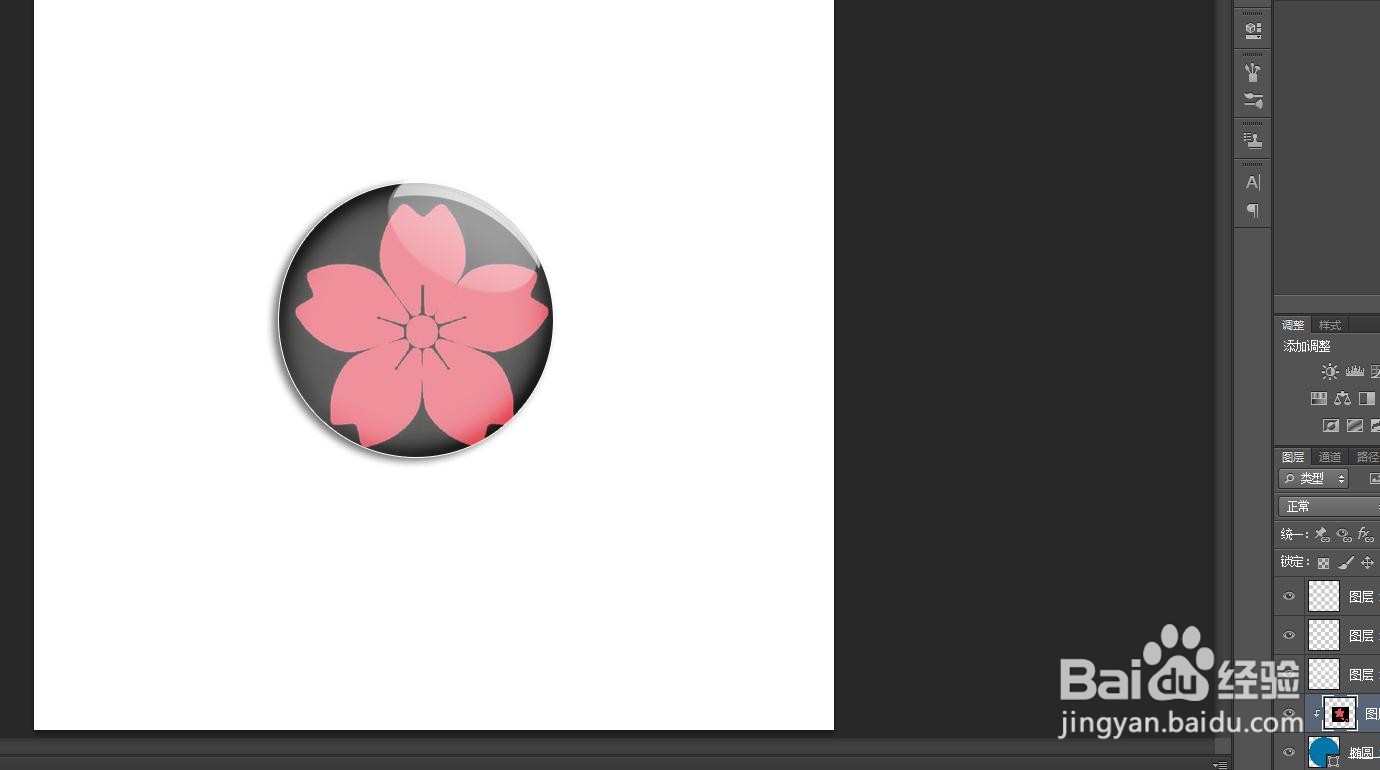1、打开PS,在新建的界面画个圆。
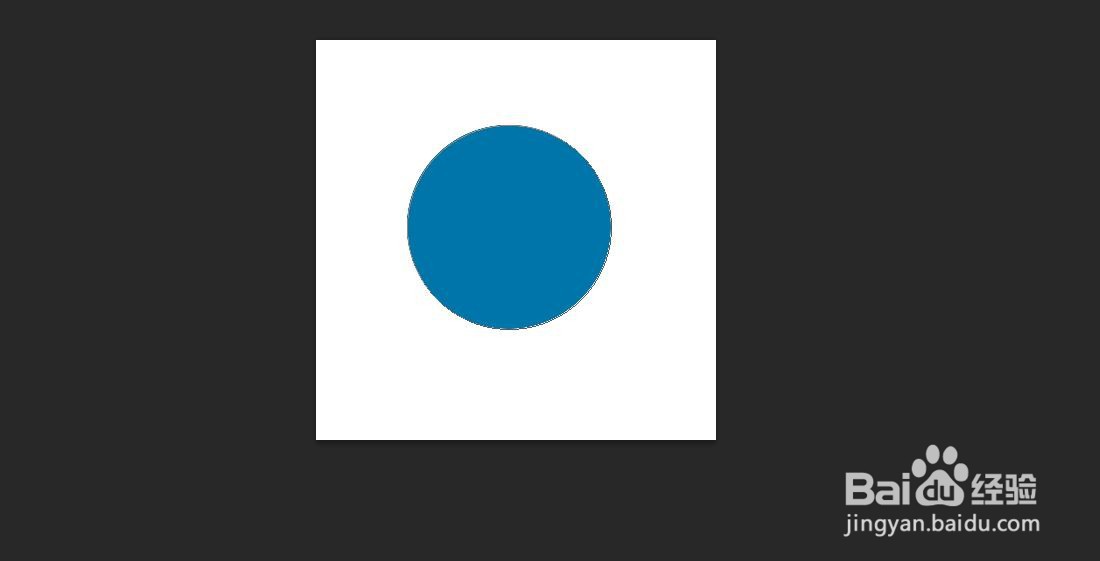
2、设置描边,位置选内部,叠加。设置内阴影,混合模式为叠加
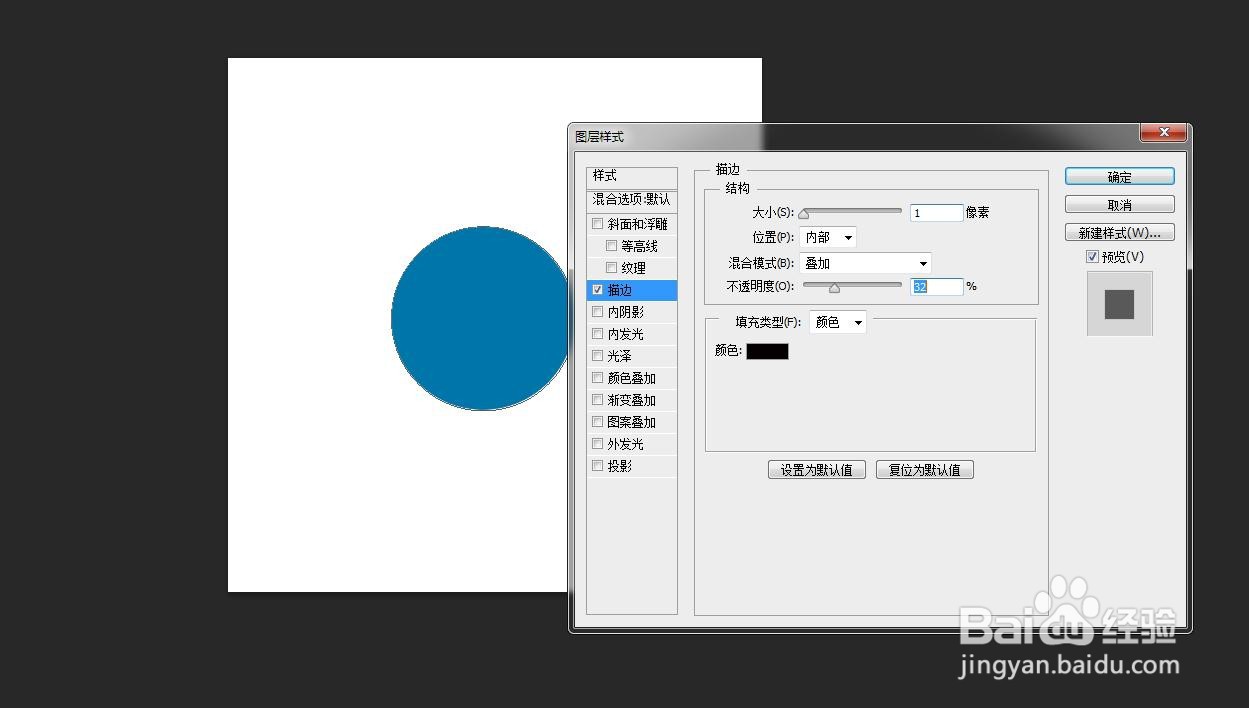
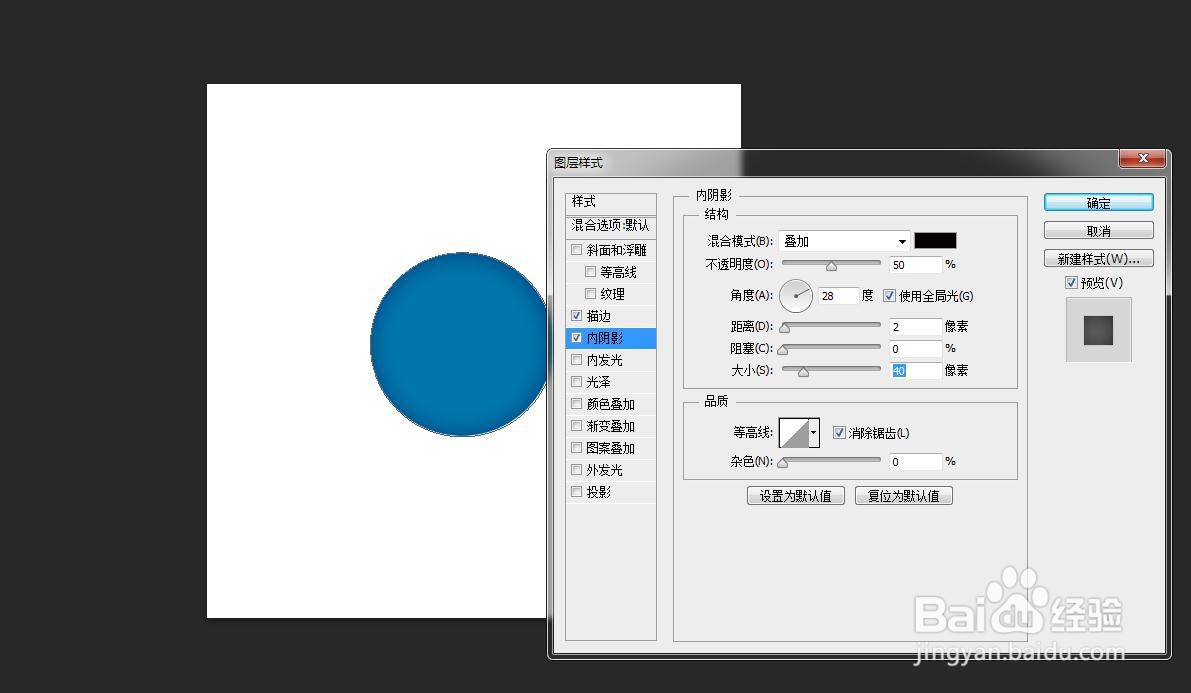
3、添加内发光,混合模式为滤色
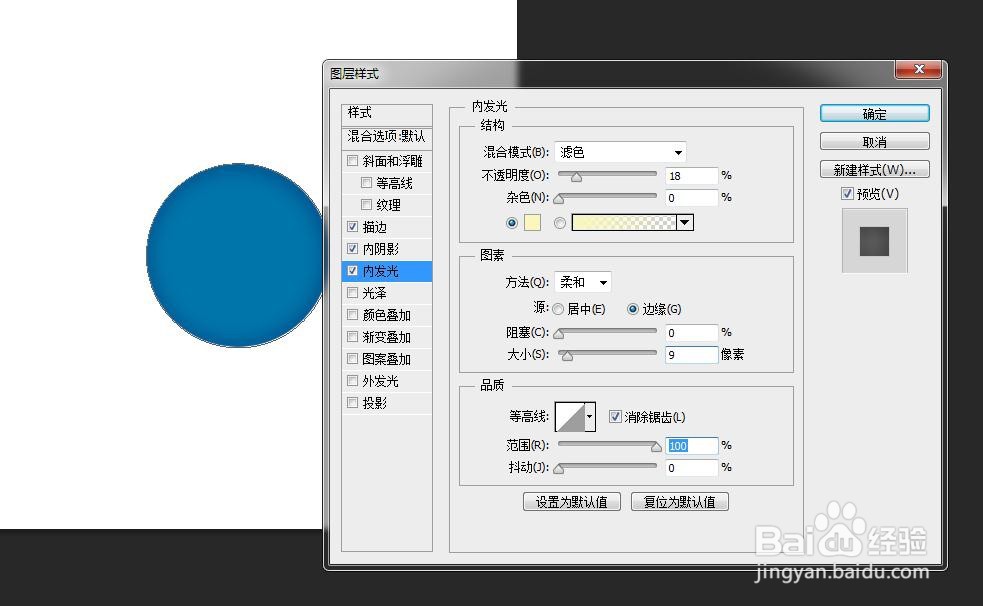
4、设置光泽度和投影。光泽度选择一个淡色的颜色
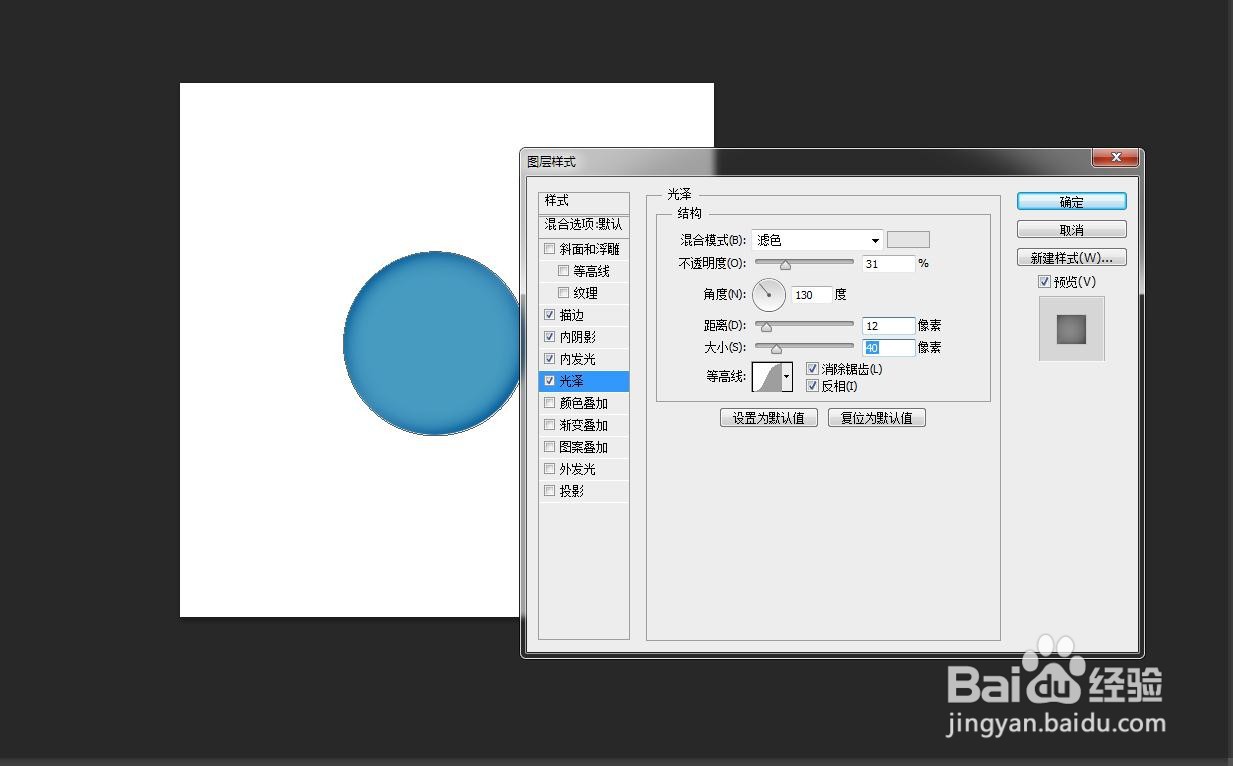

5、然后在圆的上面用椭圆选框工具画出一个区域
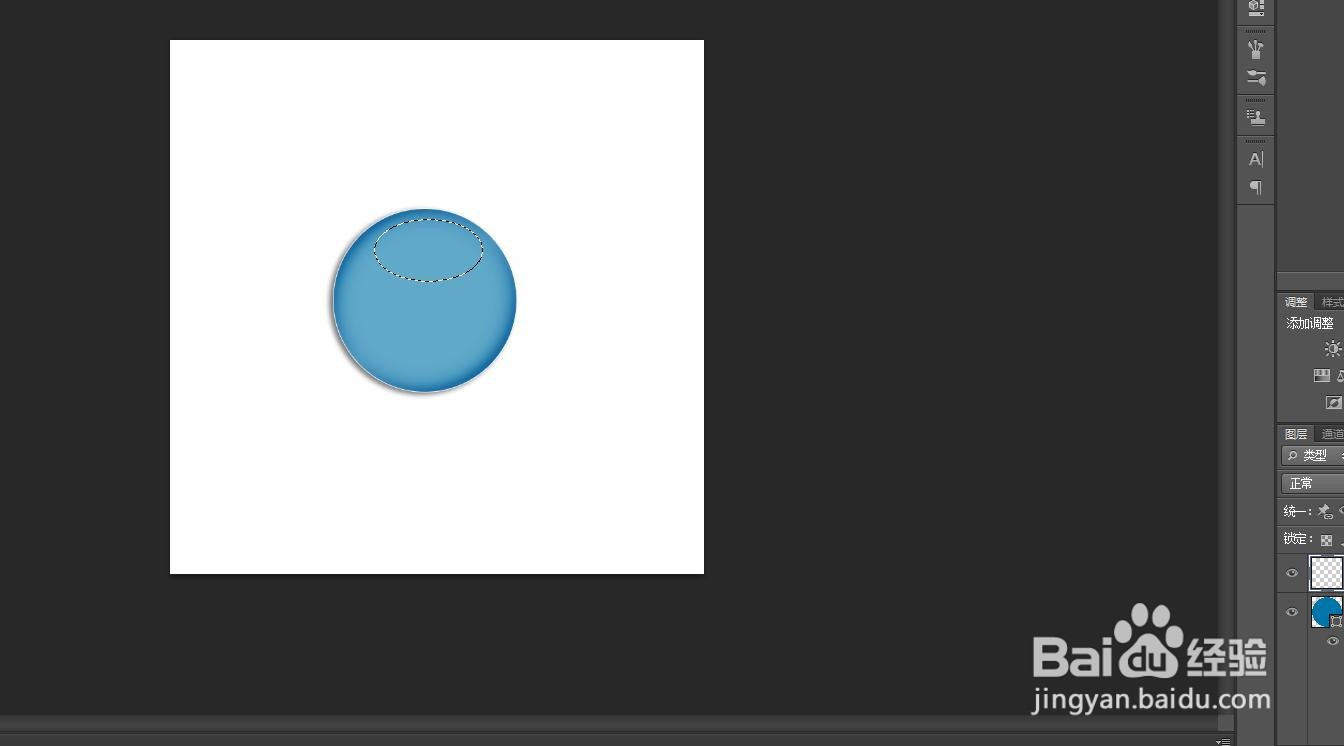
6、用渐变工具填充,改为线性。
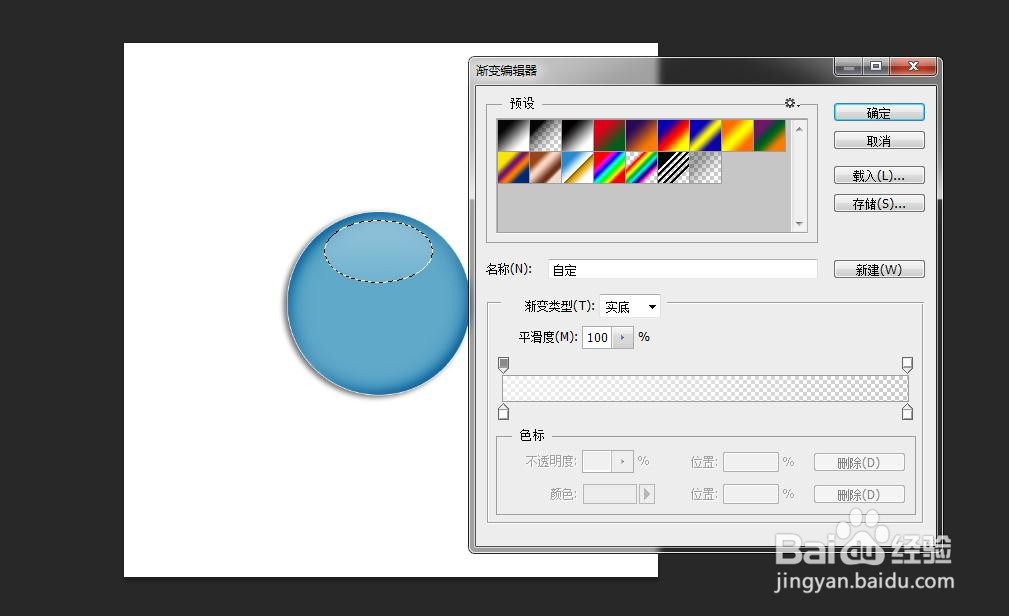
7、复制一层渐变。用ctrl键选中蓝色圆的图层,这时在周围会出现虚线。选择刚才复制的图层,在选择选框工具,移动它到合适位置,delete删除它。
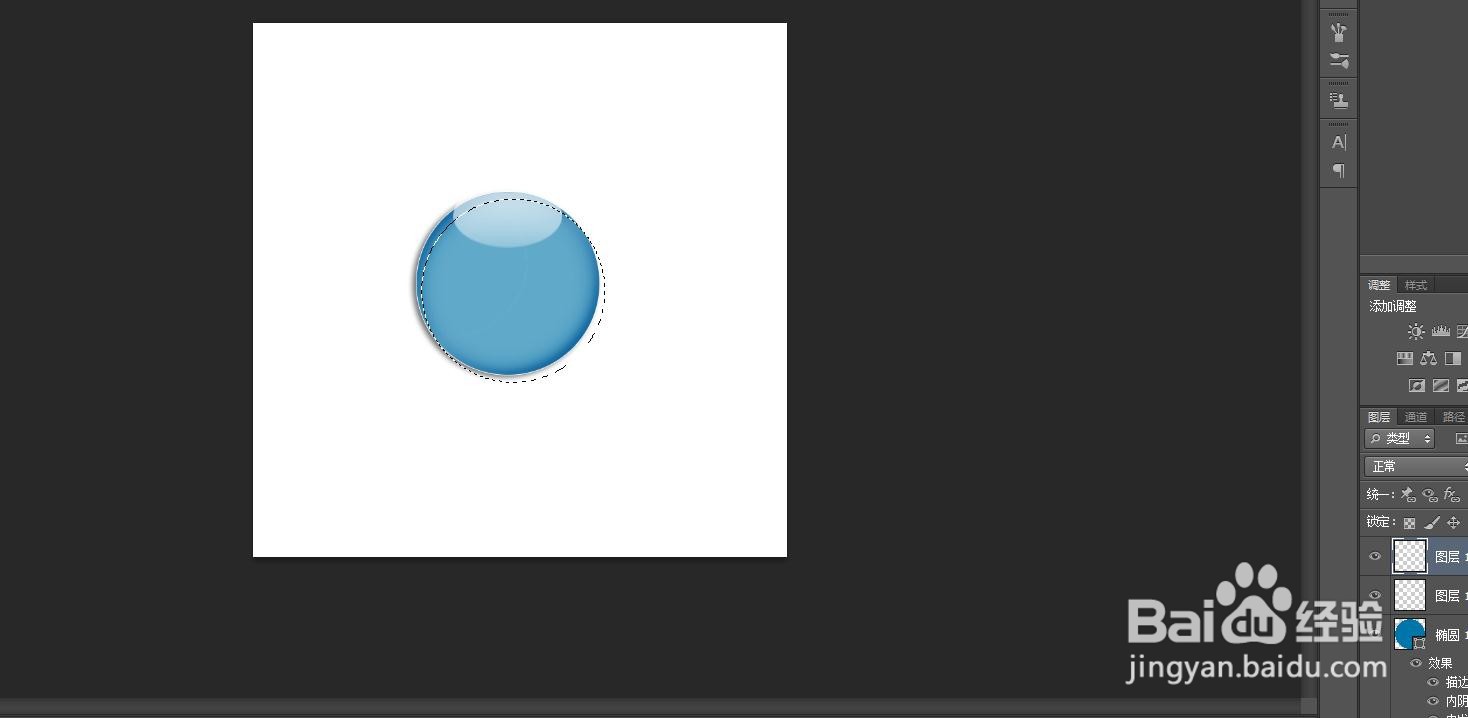
8、打开一张图片,放到圆的上方。Ctrl+alt+G建立剪切模板。
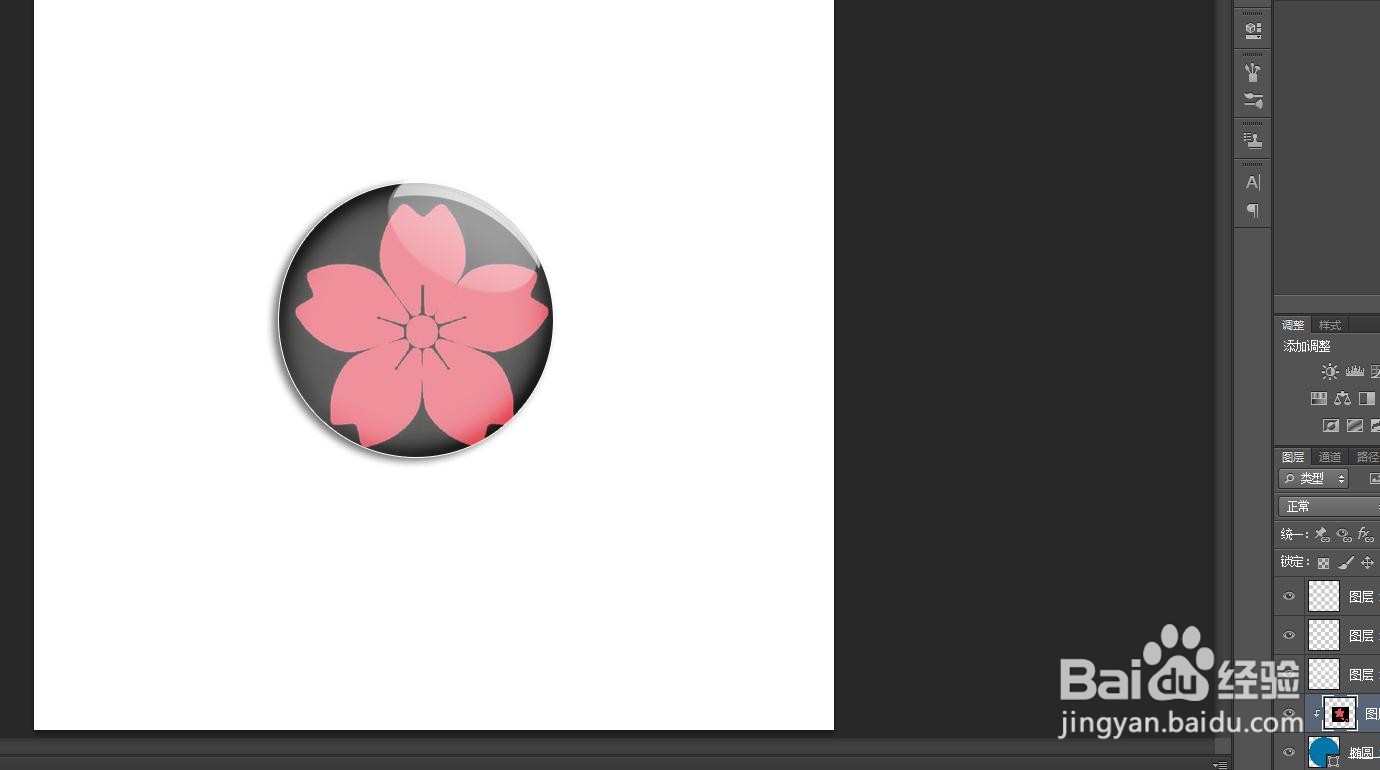
时间:2024-10-12 21:52:45
1、打开PS,在新建的界面画个圆。
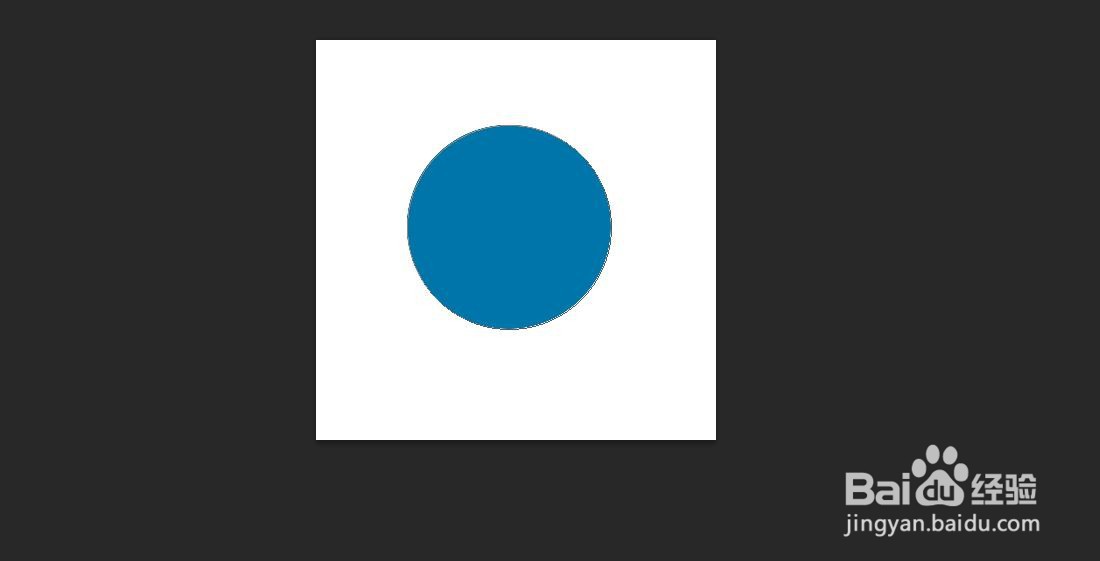
2、设置描边,位置选内部,叠加。设置内阴影,混合模式为叠加
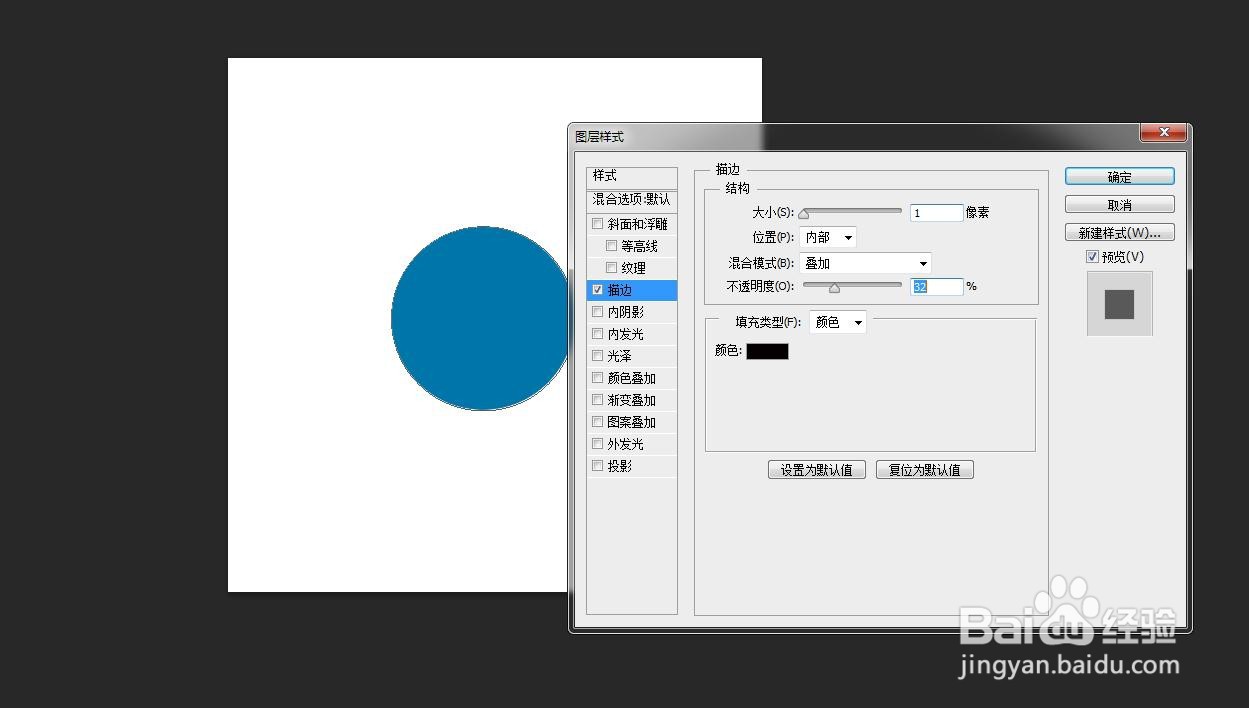
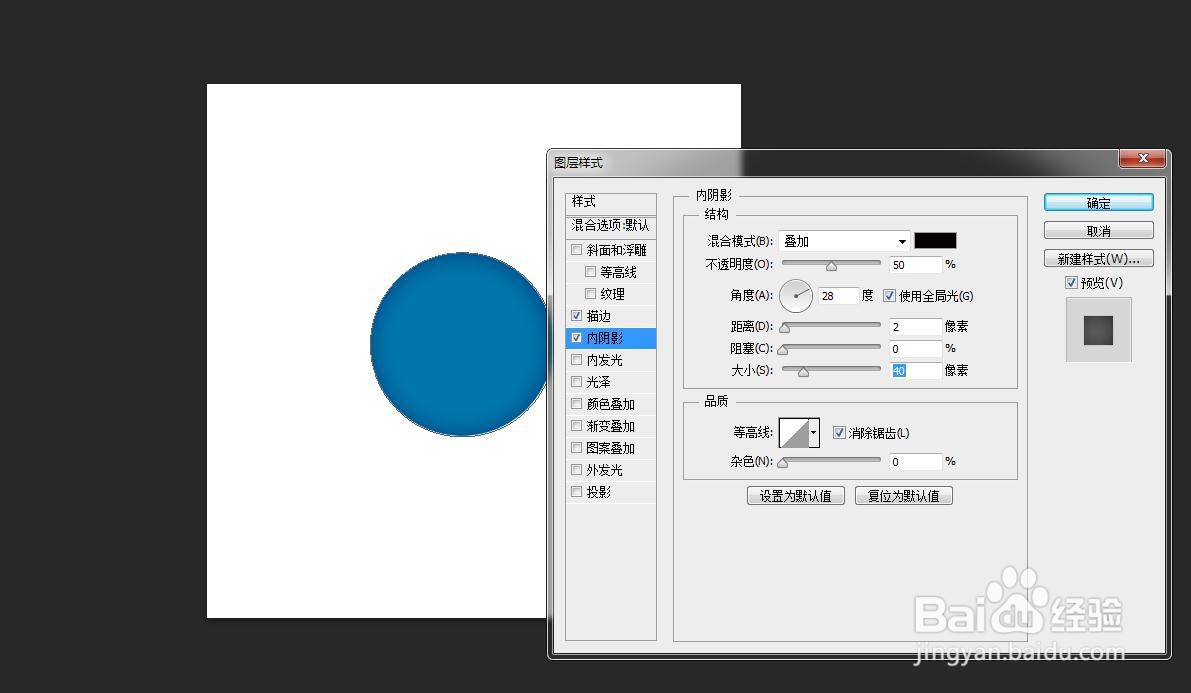
3、添加内发光,混合模式为滤色
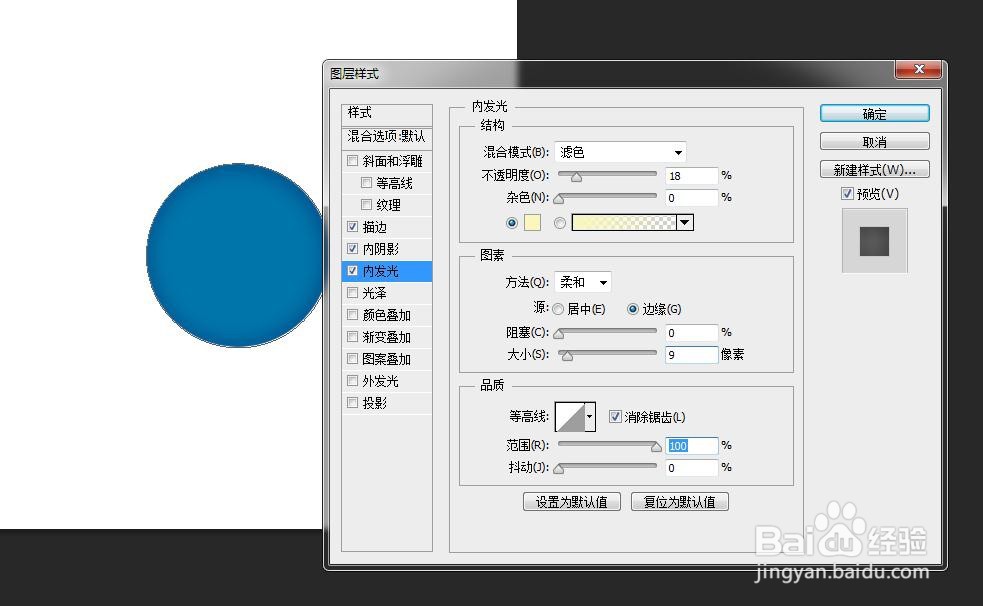
4、设置光泽度和投影。光泽度选择一个淡色的颜色
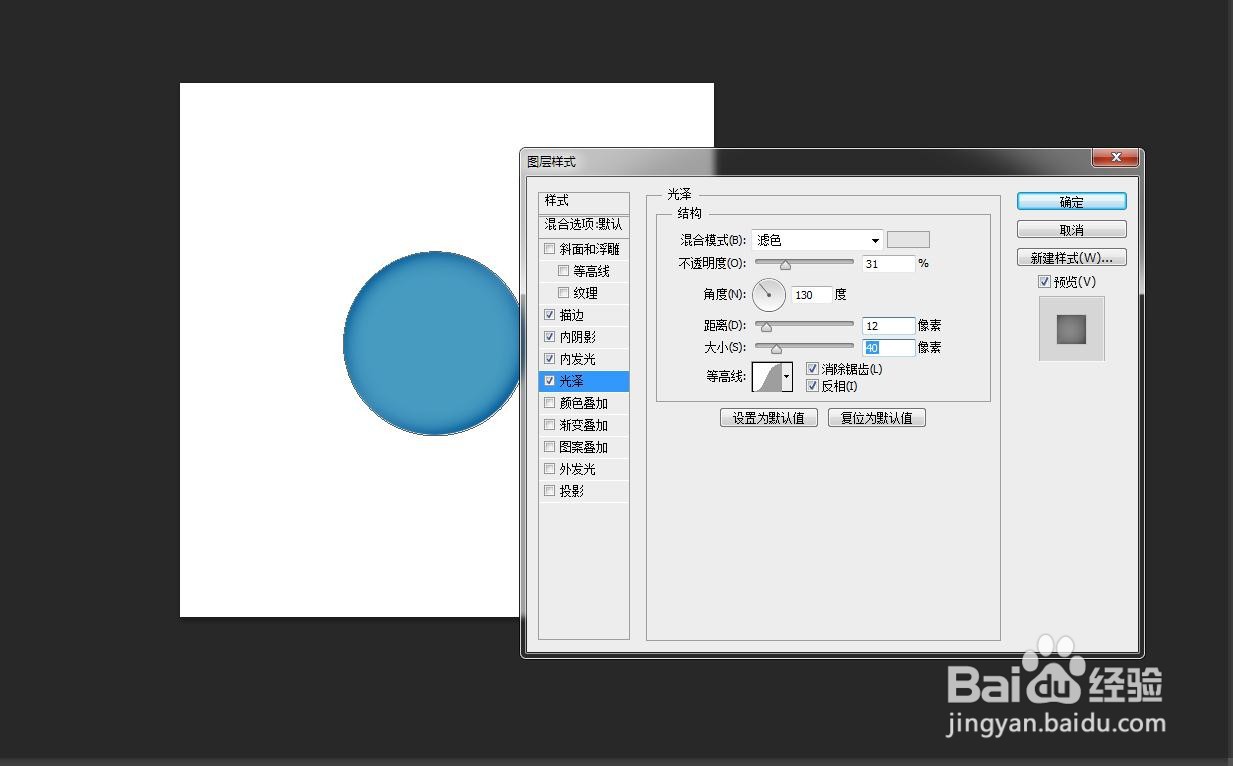

5、然后在圆的上面用椭圆选框工具画出一个区域
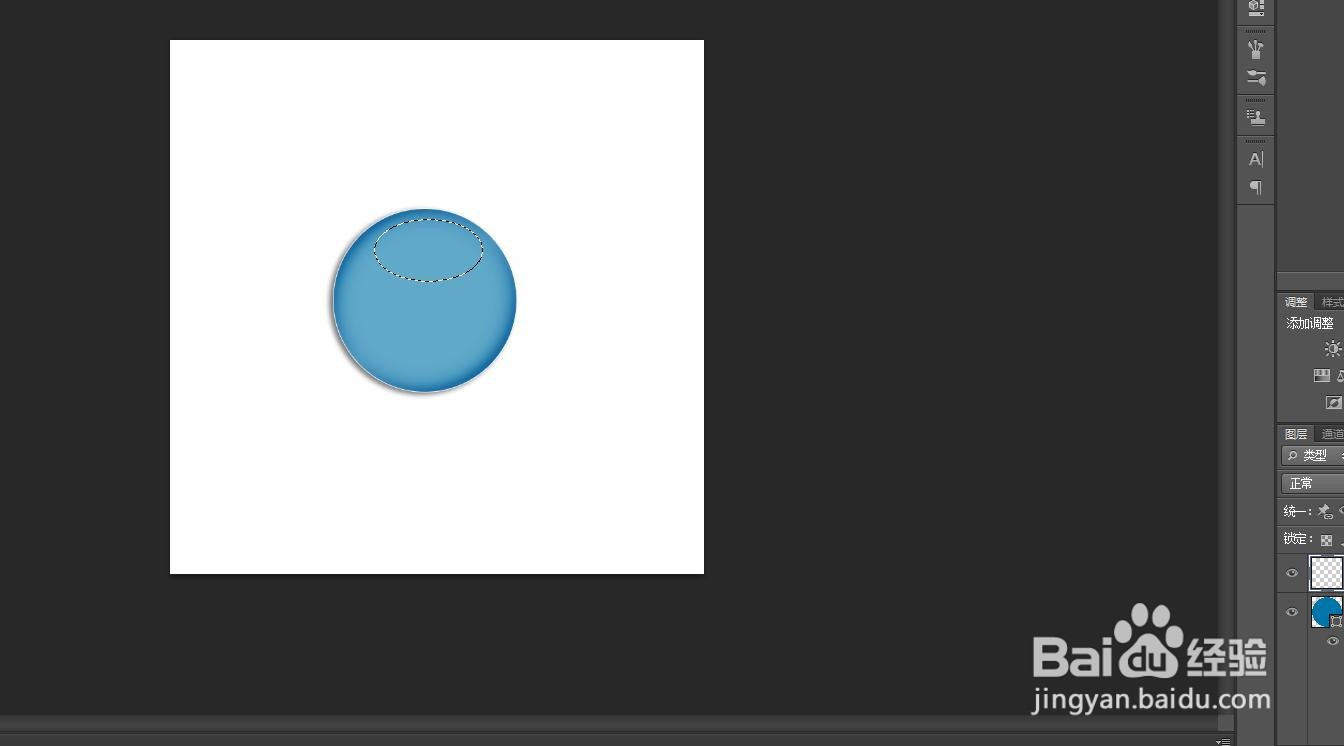
6、用渐变工具填充,改为线性。
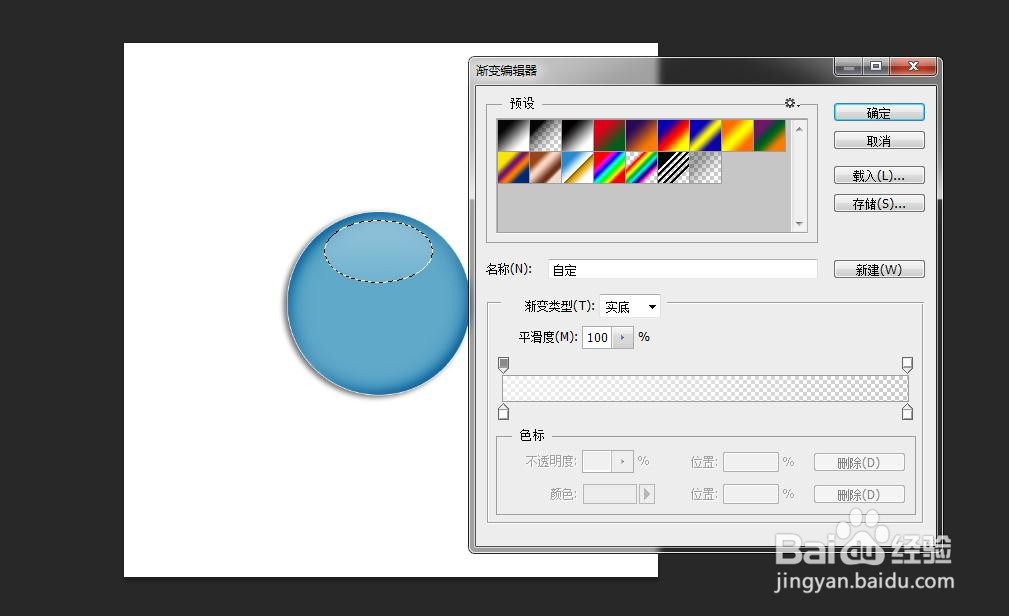
7、复制一层渐变。用ctrl键选中蓝色圆的图层,这时在周围会出现虚线。选择刚才复制的图层,在选择选框工具,移动它到合适位置,delete删除它。
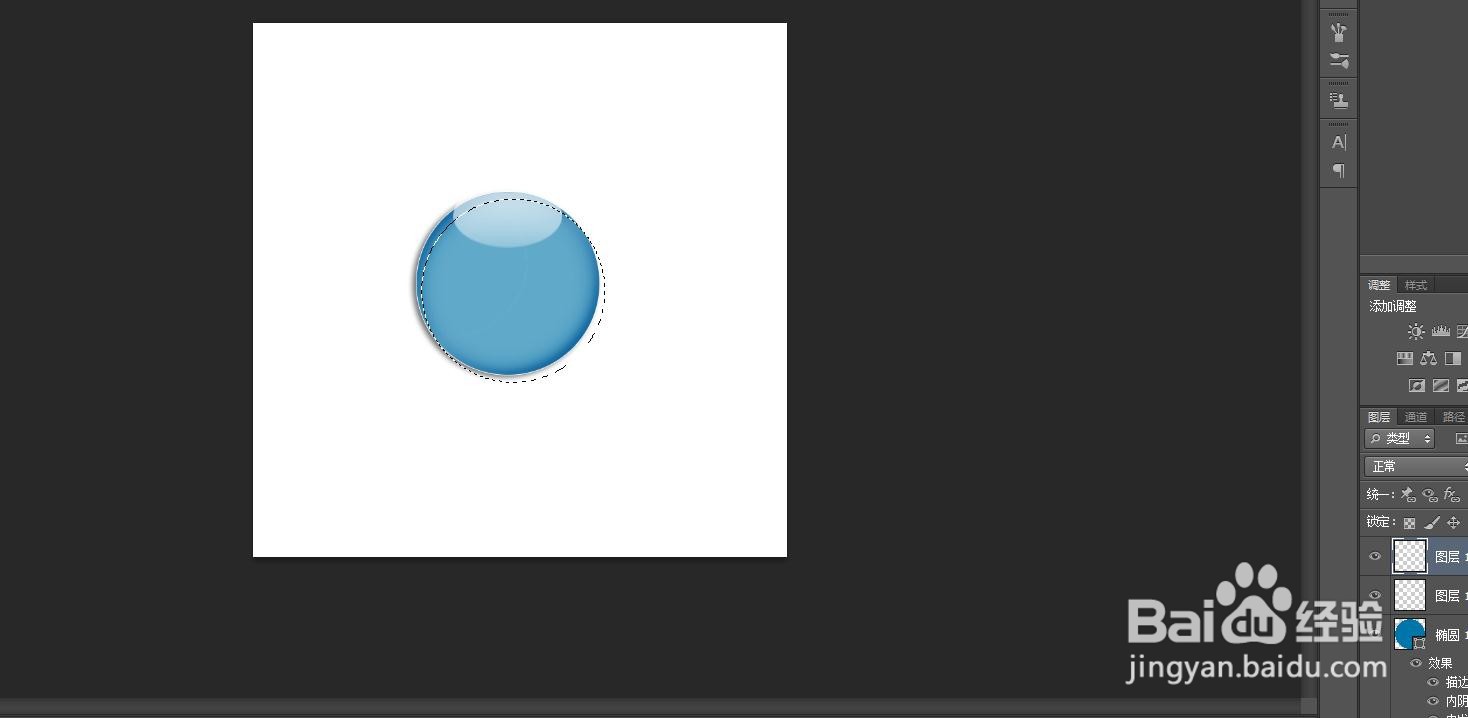
8、打开一张图片,放到圆的上方。Ctrl+alt+G建立剪切模板。